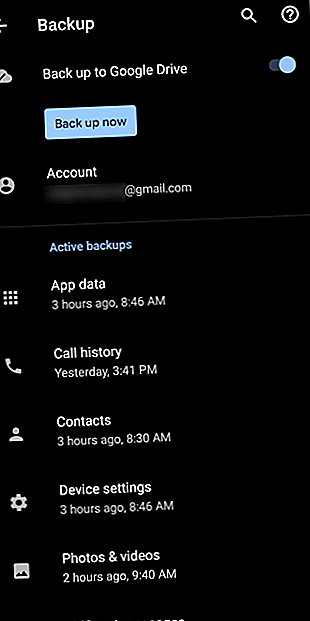
So sichern Sie Ihr Android-Gerät ordnungsgemäß
Werbung
Sie wären mit gebrochenem Herzen, wenn Sie alle Daten auf Ihrem Android-Handy verloren hätten, oder? Es ist unmöglich oder zeitaufwändig, jahrelange Kontakte, Fotos, Dokumente, Texte und mehr zu ersetzen.
Leider bietet Android keine einfache One-Tap-Backup-Option, um alles auf Ihrem Telefon zu schützen. Wir zeigen Ihnen, wie Sie Ihr Android-Gerät richtig sichern, damit Sie nichts Wertvolles verlieren.
Erstens: Sichern Sie die Android-Einstellungen in Google Drive



Android bietet ein einfaches Umschalten, um einige Ihrer Einstellungen zu sichern. Wir fangen also damit an, da es schnell geht. Navigieren Sie zu " Einstellungen"> "System"> "Sichern" . Die Schaltfläche " Sichern auf Google Drive" wird angezeigt. Stellen Sie sicher, dass Sie dies aktiviert haben. Sie können auf die Schaltfläche Jetzt sichern tippen, um ein Backup auszuführen, wenn Sie möchten.
Die in dieser Sicherung enthaltenen Datenkategorien sind in der folgenden Liste aufgeführt. Es schützt Daten von bestimmten Apps sowie Ihren Anrufverlauf, Ihre Kontakte und verschiedene Geräteeinstellungen wie Hintergrundbild und Anzeigeoptionen. Auf Pixel-Geräten enthalten Backups auch SMS und Fotos / Videos.
In Google Drive können Sie das linke Menü herausziehen und auf Backups tippen, um die mit Ihrem Konto verknüpften Geräte anzuzeigen . Tippen Sie auf eines, um Details zu erhalten, was gesichert wurde und wann es das letzte Mal ausgeführt wurde. Hier können Sie bei Bedarf auch Backups löschen.
Sie können diese Daten nicht wie bei anderen Backup-Apps einzeln wiederherstellen. Wenn Sie sich stattdessen während des Einrichtungsvorgangs eines neuen Android-Geräts in Ihrem Google-Konto anmelden, können Sie dieses wiederherstellen. Dadurch werden viele Ihrer Apps neu installiert und Ihre gespeicherten Daten wiederhergestellt.
So sichern Sie Ihre Fotos auf Android



Fotos enthalten oft unschätzbare Erinnerungen, so dass der Verlust von Erinnerungen mehr als bei anderen Datentypen ist. Zum Glück finden Sie viele Android-Apps zum Sichern Ihrer Fotos. 4 Möglichkeiten zum Synchronisieren und Hochladen von Fotos in den Cloud-Speicher auf Android 4 Möglichkeiten zum Synchronisieren und Hochladen von Fotos in den Cloud-Speicher auf Android Hier sind die besten Apps zum automatischen Hochladen von Android-Fotos auf Wolke, so dass Sie nie wertvolle Erinnerungen verlieren. Weiterlesen .
Unsere bevorzugte Wahl dafür ist Google Photos. Google bietet unbegrenzten kostenlosen Speicherplatz für Fotos in hoher Qualität oder Backups in voller Qualität, die für den Speicher Ihres Google-Kontos von Bedeutung sind. Installieren Sie die Google Fotos-App, falls Sie sie noch nicht haben, und melden Sie sich mit Ihrem Google-Konto an.
Um die Sicherungsfunktion zu aktivieren, schieben Sie das linke Menü heraus und gehen Sie zu Einstellungen> Sichern & Synchronisieren . Stellen Sie sicher, dass Sie Sichern & Synchronisieren aktiviert haben. Darunter können Sie Ihre Qualitätsstufe wählen. Schauen Sie sich den Abschnitt Geräteordner sichern an, um Fotos, die nicht von der Kamera stammen, wie Screenshots, Bilder aus sozialen Medien und ähnliches, zu sichern.
Sobald alles geschützt ist, wird auf dem Startbildschirm eine Meldung angezeigt, dass die Sicherung abgeschlossen ist . Danach können Sie die Option Speicherplatz freigeben in der linken Seitenleiste verwenden, um die Bilder von Ihrem Gerät zu entfernen. Sie werden sicher in Google Fotos gesichert, sodass Sie sie jederzeit anzeigen können, wenn Sie online sind.
So sichern Sie Ihre Android-Kontakte
Am einfachsten können Sie Ihre Kontakte sichern, indem Sie sie in Ihrem Google-Konto statt nur auf Ihrem Telefon speichern. Auf diese Weise sind sie auf jedem Gerät verfügbar, auf dem Sie sich mit Ihrem Google-Konto anmelden.
Wo Ihre Kontakte standardmäßig gespeichert werden, hängt vom Hersteller Ihres Telefons ab. Öffnen Sie die Kontakte- App, suchen Sie nach einem Standardkonto oder der Option " Neue Kontakte speichern unter" und stellen Sie sicher, dass Sie es in Ihrem Google-Konto gespeichert haben.
Wenn Sie es noch nicht installiert haben, empfehlen wir Ihnen, die Google-Kontakte-App zu verwenden, um einfach alles zu verschieben. Öffnen Sie nach der Installation das linke Menü, gehen Sie zu Einstellungen> Importieren und wählen Sie die Option SIM-Karte, um alle auf Ihrem Gerät gespeicherten Kontakte in Ihr Google-Konto zu kopieren.
Sobald sie alle importiert wurden, können Sie mit der App auch eine lokale Sicherung Ihrer Kontakte erstellen. Wählen Sie in diesem Menü die Option "Exportieren", wählen Sie das gewünschte Google-Konto aus und klicken Sie auf " Exportieren in VCF-Datei" . Dies ist eine kleine Datei, die alle Ihre Kontaktinformationen enthält. Sie können es bei Bedarf in andere Dienste integrieren.



Jetzt können Sie Google Kontakte im Web besuchen, um alle Ihre Kontakte anzuzeigen und zu verwalten.
So sichern Sie Textnachrichten auf Android
Sie müssen wahrscheinlich nicht zu oft auf alte Textnachrichten verweisen, aber es ist in manchen Situationen immer noch gut, eine Sicherungskopie davon zu haben, z. B. als Quittung oder für einen sentimentalen Wert. Eine der einfachsten Möglichkeiten zum Sichern von Textnachrichten ist die kostenlose SMS Backup & Restore-App.
Starten Sie die App und Sie werden durch die Einrichtung eines Backups geführt. Sie legen fest, was gesichert werden soll, wo die Sicherungen ebenfalls gespeichert werden sollen und wie oft sie nach einem Zeitplan ausgeführt werden sollen. Siehe unsere Anleitung zum Sichern und Wiederherstellen von Textnachrichten Löschen, Sichern und Wiederherstellen von SMS-Textnachrichten unter Android Löschen, Sichern und Wiederherstellen von SMS-Textnachrichten unter Android Wenn Sie Textnachrichten löschen, sichern oder wiederherstellen müssen In diesem Artikel auf Android haben Sie behandelt. Lesen Sie mehr für weitere Informationen.
Darüber hinaus können Sie auch Pulse SMS, unsere beliebteste SMS-App für Android, verwenden. Wenn Sie sich für eine geringe Gebühr anmelden, können Sie Textnachrichten von Ihrem PC und anderen Geräten senden. Daher werden Ihre Nachrichten in der Cloud gesichert, sodass Sie auf jedem Gerät, auf dem Sie sich anmelden, darauf zugreifen können. Wir würden jedoch nicht empfehlen, darauf als einziges SMS-Backup zu zählen.
Sichern von Musik, Dokumenten und anderen lokalen Dateien
Das Obige behandelt die wichtigsten Arten von Android-Daten, die Sie sichern möchten. Möglicherweise befinden sich jedoch andere Dateien auf Ihrem Telefon, z. B. Musik und Dokumente, die Sie schützen möchten. Darüber hinaus möchten Sie möglicherweise Daten von bestimmten Apps sichern.
Um hier und da ein paar Dateien zu sichern, können Sie einen Cloud-Speicherdienst wie Google Drive verwenden. Öffnen Sie die App, tippen Sie auf das Plus- Symbol, klicken Sie auf Hochladen und suchen Sie die Datei, die Sie im Cloud-Speicher sichern möchten. Wenn Sie viele Dateien sichern müssen, finden Sie in den folgenden Methoden effizientere Möglichkeiten.
Sie müssen sich keine Sorgen um die Sicherung von Cloud-basierten Objekten machen, z. B. Ihrer Spotify-Bibliothek. Dies ist alles vorhanden, wenn Sie sich bei einem neuen Gerät anmelden. Wenn Sie jedoch lokal gespeicherte Apps verwenden (zum Beispiel zum Speichern von Notizen), sollten Sie diese an einen Dienst wie Google Keep oder Simplenote übertragen, damit sie in der Cloud gesichert werden.
Einige Apps bieten ihre eigenen Sicherungsoptionen im Menü an. WhatsApp ist ein bemerkenswertes Beispiel dafür. Gehen Sie zu Einstellungen> Chats> Chat-Sicherung, um Ihre WhatsApp-Nachrichten in Google Drive zu sichern, und richten Sie eine automatische Sicherung ein.


Ein letzter Datentyp, der in den meisten Sicherungen nicht enthalten ist, ist Voicemail. Abhängig von Ihrem Telefonhersteller und Dienstanbieter können Sie möglicherweise Sprachnachrichten aus der Voicemail-App exportieren.
Andernfalls können Sie die leicht umständliche Methode verwenden, um die Nachrichten über den Lautsprecher Ihres Geräts (oder ein Audiokabel) abzuspielen und mit einer App wie Audacity auf Ihrem PC aufzuzeichnen.
Sichern mit einer dedizierten App



Wenn die oben genannten Lösungen zu verstreut sind oder Sie Redundanz mit einer zusätzlichen Sicherungsmethode einführen möchten, finden Sie zahlreiche Android-Apps, die Ihr Gerät für Sie sichern.
Eine der am einfachsten zu verwendenden ist G Cloud (keine Google-App). Sobald Sie ein Konto erstellt haben, können Sie mit der App Fotos, Nachrichten, Ihr Anrufprotokoll, Musik, Dokumente und mehr sichern. Es ist eine großartige All-in-One-Lösung, wenn Sie befürchten, etwas manuell zu verpassen.
G Cloud bietet eine begrenzte Menge an Speicherplatz. Sie können jedoch mehr erreichen, indem Sie einfache Aufgaben ausführen oder sich für ein Abonnement anmelden. Es fühlt sich an wie die fehlende Backup-Lösung für Android. Wenn Ihnen dieses Programm nicht gefällt, werfen Sie einen Blick auf Super Backup & Restore, um ein ähnliches Dienstprogramm zu finden.
Sichern Sie den Inhalt Ihres Telefons auf einem PC
Eine schnelle und schmutzige Möglichkeit, die restlichen Daten Ihres Telefons zu sichern, besteht darin, alles, was sich auf Ihrem internen Speicher befindet, auf Ihren Computer zu kopieren. Dies ist nützlich, wenn viele Dateien verstreut sind und Sie keine davon verpassen möchten oder wenn Sie auf Größenbeschränkungen des Cloud-Speichers stoßen.
Verbinden Sie zunächst Ihr Android-Gerät mit einem USB-Kabel mit Ihrem Computer. Möglicherweise müssen Sie die Benachrichtigung mit dem Titel " USB-Dateiübertragung aktiviert" öffnen und in " Dateiübertragung" ändern, bevor sie auf Ihrem Computer unter " Dieser PC" angezeigt wird. Öffnen Sie danach einfach Ihr Telefon von diesem PC und kopieren Sie den gesamten Ordner an einen sicheren Ort.


Da Sie mit Android ohne Root-Zugriff nicht auf alle Elemente Ihres Telefons zugreifen können, wird hierdurch nicht alles gesichert. Wir empfehlen daher, es mit den oben beschriebenen Sicherungsmethoden zu koppeln. Sie können sich auch einige Tools ansehen, um Ihre Android-Daten auf Ihrem PC zu sichern. 4 Tools, um Ihr Android-Gerät auf Ihrem PC zu sichern. 4 Tools, um Ihr Android-Gerät auf Ihrem PC zu sichern. Das Sichern Ihres Android-Geräts auf einem PC ist der beste Weg um sicherzustellen, dass Sie niemals wertvolle Daten verlieren. Hier finden Sie die besten Lösungen zum Sichern Ihres Telefons. Weiterlesen .
Rooted Device Backups
Diejenigen mit einem gerooteten Android-Gerät haben ohne Einschränkungen Zugriff auf viel leistungsfähigere Backup-Tools. Wir empfehlen Ihnen, Ihr Gerät nicht nur zu Sicherungszwecken zu rooten, aber es lohnt sich, diese Funktion zu kennen, wenn Sie bereits rooten.
Werfen Sie einen Blick auf Titanium Backup, wenn Sie ein gerootetes Gerät haben. Während die Basis-App kostenlos ist, müssen Sie den Titanium Pro-Schlüssel für 6 US-Dollar erwerben, um alles freizuschalten. Die App leidet unter extrem veralteten visuellen Darstellungen, aber es ist immer noch ein vertrauenswürdiger Name in Power-User-Backup.
Sichern Sie alles auf Ihrem Android-Gerät
Jetzt wissen Sie, wie Sie die verschiedenen Datentypen auf Ihrem Android-Gerät sichern können. Vorauszudenken und diese Informationen zu schützen, ist von entscheidender Bedeutung, wenn Sie jemals Ihr Telefon verlieren oder beschädigen.
Schauen Sie sich für mehr Schutz die besten Android-Diebstahlschutz-Apps an. Die 7 besten Android-Diebstahlschutz-Apps zum Schutz Ihres Geräts Die 7 besten Android-Diebstahlschutz-Apps zum Schutz Ihres Geräts Wenn Ihr Android-Telefon gestohlen wird, benötigen Sie ein Weg, es zurück zu bekommen. Hier sind die besten Android-Anti-Diebstahl-Apps. Weiterlesen .
Erfahren Sie mehr über: Android-Tipps, Cloud-Backup, Datensicherung.

